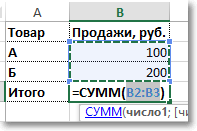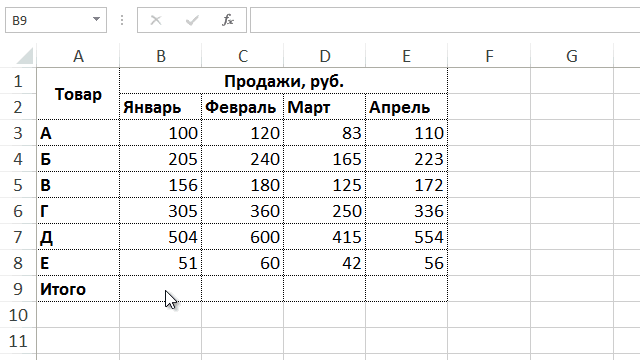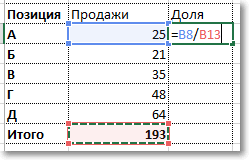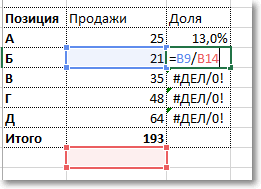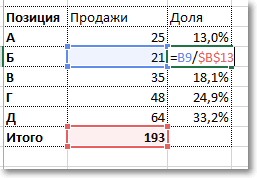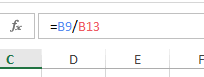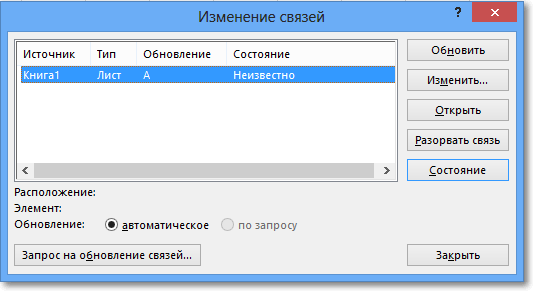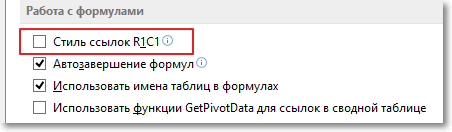Excel для Microsoft 365 Excel для Интернета Excel 2021 Excel 2019 Excel 2016 Excel 2013 Excel 2010 Еще…Меньше
При создании простой формулы или формулы, использующей функцию, можно ссылаться на данные в ячейках на нем, включив ссылки на ячейки в аргументы формулы. Например, при вводе или выборе ссылки на ячейку A2формула использует значение этой ячейки для вычисления результата. Вы также можете ссылаться на диапазон ячеек.
Дополнительные сведения о ссылках на ячейки см. в теме Создание и изменение ссылки на ячейку. Дополнительные сведения о формулах в целом см. в обзоре формул.
-
Щелкните ячейку, в которую нужно ввести формулу.
-
В строка формул
введите = (знак равенства).
-
Вы можете выбрать ячейку с нужным значением или ввести ссылку на нее.
Вы можете ссылаться на одну ячейку, диапазон ячеек, расположение на другом или в другой книге.
При выборе диапазона ячеек можно перетащить границу, чтобы переместить выделение, или перетащить угол границы, чтобы расширить выделение.
1. Первая ссылка на ячейку — B3. Ее цвет будет синим, а у диапазона ячеек будет синяя граница с прямоугольниками по углам.
2. Вторая ссылка на ячейку — C3. Ее цвет будет зелёным, а у диапазона ячеек будет зеленая граница с прямоугольниками по углам.
Примечание: Если в углу цветной границы нет квадратного маркера, значит это ссылка на именованный диапазон.
-
Нажмите клавишу ВВОД.
Пример
Скопируйте образец данных из следующей таблицы и вставьте их в ячейку A1 нового листа Excel. Чтобы отобразить результаты формул, выделите их и нажмите клавишу F2, а затем — клавишу ВВОД. При необходимости измените ширину столбцов, чтобы видеть все данные. С помощью команды Определить имя (вкладка Формулы, группа Определенные имена) определите «Активы» (B2:B4) и «Пассив» (C2:C4).
|
Отдел |
Основные средства. |
Обязательства |
|
IT |
274000 |
71000 |
|
Admin |
67000 |
18000 |
|
Управление персоналом |
44000 |
3000 |
|
Формула |
Описание |
Результат |
|
‘=СУММ(Активы) |
Возвращает общий объем активов для трех отделов в определенном названии «Активы», которое определено как диапазон ячеев B2:B4. (385000) |
=СУММ(Активы) |
|
‘=СУММ(Активы)-СУММ(Пассивы) |
Вычитает сумму определенного имени «Пассивы» из суммы определенного имени «Активы». (293000) |
=СУММ(Активы)-СУММ(Пассивы) |
К началу страницы
Нужна дополнительная помощь?
Если вы работаете в Excel не второй день, то, наверняка уже встречали или использовали в формулах и функциях Excel ссылки со знаком доллара, например $D$2 или F$3 и т.п. Давайте уже, наконец, разберемся что именно они означают, как работают и где могут пригодиться в ваших файлах.
Относительные ссылки
Это обычные ссылки в виде буква столбца-номер строки ( А1, С5, т.е. «морской бой»), встречающиеся в большинстве файлов Excel. Их особенность в том, что они смещаются при копировании формул. Т.е. C5, например, превращается в С6, С7 и т.д. при копировании вниз или в D5, E5 и т.д. при копировании вправо и т.д. В большинстве случаев это нормально и не создает проблем:
Смешанные ссылки
Иногда тот факт, что ссылка в формуле при копировании «сползает» относительно исходной ячейки — бывает нежелательным. Тогда для закрепления ссылки используется знак доллара ($), позволяющий зафиксировать то, перед чем он стоит. Таким образом, например, ссылка $C5 не будет изменяться по столбцам (т.е. С никогда не превратится в D, E или F), но может смещаться по строкам (т.е. может сдвинуться на $C6, $C7 и т.д.). Аналогично, C$5 — не будет смещаться по строкам, но может «гулять» по столбцам. Такие ссылки называют смешанными:
Абсолютные ссылки
Ну, а если к ссылке дописать оба доллара сразу ($C$5) — она превратится в абсолютную и не будет меняться никак при любом копировании, т.е. долларами фиксируются намертво и строка и столбец:
Самый простой и быстрый способ превратить относительную ссылку в абсолютную или смешанную — это выделить ее в формуле и несколько раз нажать на клавишу F4. Эта клавиша гоняет по кругу все четыре возможных варианта закрепления ссылки на ячейку: C5 → $C$5 → $C5 → C$5 и все сначала.
Все просто и понятно. Но есть одно «но».
Предположим, мы хотим сделать абсолютную ссылку на ячейку С5. Такую, чтобы она ВСЕГДА ссылалась на С5 вне зависимости от любых дальнейших действий пользователя. Выясняется забавная вещь — даже если сделать ссылку абсолютной (т.е. $C$5), то она все равно меняется в некоторых ситуациях. Например: Если удалить третью и четвертую строки, то она изменится на $C$3. Если вставить столбец левее С, то она изменится на D. Если вырезать ячейку С5 и вставить в F7, то она изменится на F7 и так далее. А если мне нужна действительно жесткая ссылка, которая всегда будет ссылаться на С5 и ни на что другое ни при каких обстоятельствах или действиях пользователя?
Действительно абсолютные ссылки
Решение заключается в использовании функции ДВССЫЛ (INDIRECT), которая формирует ссылку на ячейку из текстовой строки.
Если ввести в ячейку формулу:
=ДВССЫЛ(«C5»)
=INDIRECT(«C5»)
то она всегда будет указывать на ячейку с адресом C5 вне зависимости от любых дальнейших действий пользователя, вставки или удаления строк и т.д. Единственная небольшая сложность состоит в том, что если целевая ячейка пустая, то ДВССЫЛ выводит 0, что не всегда удобно. Однако, это можно легко обойти, используя чуть более сложную конструкцию с проверкой через функцию ЕПУСТО:
=ЕСЛИ(ЕПУСТО(ДВССЫЛ(«C5″));»»;ДВССЫЛ(«C5»))
=IF(ISBLANK(INDIRECT(«C5″));»»;INDIRECT(«C5»))
Ссылки по теме
- Трехмерные ссылки на группу листов при консолидации данных из нескольких таблиц
- Зачем нужен стиль ссылок R1C1 и как его отключить
- Точное копирование формул макросом с помощью надстройки PLEX
Абсолютные и относительные ссылки в Excel используются при создании формул, которые ссылаются на другую ячейку или диапазон. Если в формуле Excel используется знак доллара ($) в ссылках на ячейку, то многих пользователей Excel это путает. Но этот знак имеет простое объяснение – он обозначает, следует ли изменять или нет ссылку, когда формула копируется в другие ячейки, и в свою очередь информирует пользователя, что данная ссылка является абсолютной ссылкой. В данной статье мы подробно рассмотрим, как использовать данную возможность, чем отличаются относительные ссылки от абсолютных ссылок, и что такое смешанные ссылки.
Когда вы разберетесь в различии между абсолютными, относительными и смешанными ссылками, можно сказать, что вы на полпути к освоению мощности и универсальности формул и функций Excel.
Все вы, вероятно, видели знак доллара ($) в формулах Excel и задавались вопросом, что это такое. Действительно, вы можете ссылаться на одну и ту же ячейку четырьмя различными способами, например A1, $A$1, $A1 и A$1.
Если вам нужно написать формулу для одной ячейки, в которой необходимо сослаться на другую ячейку, то вы можете использовать любой тип ссылки и получить корректную формулу в любом случае. Но если вы намерены скопировать формулу в другие ячейки, выбор соответствующего типа ссылки ячейки имеет решающее значение. Поэтому необходимо потратить несколько минут на изучение того, когда использовать абсолютные, относительные и смешанные ссылки в Excel.
Что такое ссылка на ячейку?
Проще говоря, ссылка на ячейку в Excel является адресом ячейки. Он сообщает MS Excel, где искать значение, которое вы хотите использовать в формуле.
Например, если вы введете простую формулу =A1 в ячейку C1, Excel вытащит значение из ячейки A1 в C1:
Абсолютные и относительные ссылки в Excel – Ссылка на ячейку в Excel
Как уже упоминалось, если вы пишете формулу для одной ячейки, то вы можете использовать любой ссылочный тип, со знаком доллара(смешанная или абсолютная ссылка) или без него (относительная ссылка), результат будет таким же:
Абсолютные и относительные ссылки в Excel – Использование $ в формулах Excel
Но если вы хотите переместить или скопировать формулу на листе, очень важно, чтобы вы выбрали правильный ссылочный тип, чтобы формула правильно копировалась в другие ячейки. В следующих пунктах приведены подробные объяснения и примеры формул для каждого ссылочного типа ячейки.
Относительная ссылка в Excel
Относительная ссылка – это обычная ссылка, которая содержит в себе букву (столбец) и номер (строка) без знака $, например, D14, G5, A3 и т.п. Основная особенность относительных ссылок заключается в том, что при копировании (заполнении) ячеек в электронной таблице, формулы, которые в них находятся, меняют адрес ячеек относительно нового места. По умолчанию все ссылки в Excel являются относительными ссылками. В следующем примере показано, как работают относительные ссылки.
Предположим, что у вас есть следующая формула в ячейке B1:
= A1*10
Если вы скопируете эту формулу в другую строку в том же столбце, например, в ячейку B2, формула будет корректироваться для строки 2 (A2*10), потому что Excel предполагает, что вы хотите умножить значение в каждой строке столбца А на 10.
Абсолютные и относительные ссылки в Excel – Относительная ссылка в Excel
Если вы копируете формулу с относительной ссылкой на ячейку в другой столбец в той же строке, Excel соответственно изменит ссылку на столбец:
Абсолютные и относительные ссылки в Excel – Копирование формулы с относительной ссылкой в другой столбец
При перемещении или копировании формулы с относительной ссылкой на ячейку в другую строку и другой столбец, ссылка изменится как на столбец так и на строку:
Абсолютные и относительные ссылки в Excel – Копирование формулы с относительной ссылкой в другой столбец и другую строку
Как вы видите, использование относительных ссылок на ячейки в формулах Excel является очень удобным способом выполнения одних и тех же вычислений на всем рабочем листе. Чтобы лучше проиллюстрировать это, давайте рассмотрим конкретный пример относительной ссылки.
Пример относительных ссылок в Excel
Пусть у нас есть электронная таблица, в которой отражены наименование, цена, количество и стоимость товаров.
Абсолютные и относительные ссылки в Excel – Исходные данные
Нам нужно рассчитать стоимость для каждого товара. В ячейке D2 введем формулу, в которой перемножим цену товара А и количество проданных единиц. Формула в ячейке D2 ссылается на ячейку B2 и C2, которые являются относительными ссылками. При перетаскивании маркера заполнения вниз на ячейки, которые необходимо заполнить, формула автоматически изменяется.
Абсолютные и относительные ссылки в Excel – Относительные ссылки
Ниже представлены расчеты с наглядными формулами относительных ссылок.
Абсолютные и относительные ссылки в Excel – Относительные ссылки (режим формул)
Таким образом,относительная ссылка в Excel — это ссылка на ячейку, когда при копировании и переносе формул в другое место, в формулах меняется адрес ячеек относительно нового места.
Абсолютная ссылка в Excel
Абсолютные ссылки используются в противоположной ситуации, то есть когда ссылка на ячейку должна остаться неизменной при заполнении или копировании ячеек. Абсолютная ссылка обозначается знаком $ в координатах строки и столбца, например $A$1.
Знак доллара фиксирует ссылку на данную ячейку, так что она остается неизменной независимо от того, куда смещается формула. Другими словами, использование $ в ссылках ячейках позволяет скопировать формулу в Excel без изменения ссылок.
Абсолютные и относительные ссылки в Excel – Абсолютная ссылка в Excel
Например, если у вас есть значение 10 в ячейке A1, и вы используете абсолютную ссылку на ячейку ($A$1), формула = $A$1+5 всегда будет возвращать число 15, независимо от того, в какие ячейки копируется формула. С другой стороны, если вы пишете ту же формулу с относительной ссылкой на ячейку (A1), а затем скопируете ее в другие ячейки в столбце, для каждой строки будет вычисляться другое значение. Следующее изображение демонстрирует разницу абсолютных и относительных ссылок в MS Excel:
Абсолютные и относительные ссылки в Excel – Разница между абсолютными и относительными ссылками в Excel
В реальной жизни вы очень редко будете использовать только абсолютные ссылки в формулах Excel. Тем не менее, существует множество задач, требующих использования как абсолютных ссылок, так и относительных ссылок, как показано в следующем примере.
Пример использования абсолютной и относительных ссылок в Excel
Пусть в рассматриваемой выше электронной таблице необходимо дополнительно рассчитать десятипроцентную скидку. В ячейке Е2 вводим формулу =D2*(1-$H$1). Ссылка на ячейку $H$1 является абсолютной ссылкой на ячейку, и она не будет изменяться при заполнении других ячеек.
Абсолютные и относительные ссылки в Excel – Абсолютная ссылка
Для того чтобы сделать абсолютную ссылку из относительной ссылки, выделите ее в формуле и несколько раз нажмите клавишу F4 пока не появиться нужное сочетание. Все возможные варианты будут появляться по циклу:
Абсолютные и относительные ссылки в Excel – Переключение между относительной, абсолютной ссылкой и смешанными ссылками
Или вы можете сделать абсолютную ссылку, введя символ $ вручную с клавиатуры.
Если вы используете Excel for Mac, то для преобразования относительной в абсолютную ссылку или в смешанные ссылки используйте сочетание клавиш COMMAND+T.
Абсолютные и относительные ссылки в Excel – Абсолютная ссылка (режим формул)
Таким образом в отличии от относительных ссылок, абсолютные ссылки не изменяются при копировании или заполнении. Абсолютные ссылки используются, когда нужно сохранить неизменными строку и столбец ячеек.
Смешанные ссылки в Excel
Смешанные ссылки используют, когда необходимо закрепить адрес ячейки только по строке или только по столбцу. Смешанные ссылки могут быть абсолютными по столбцу и относительными по строке (например, $A1), или относительными по столбцу и абсолютными по строке (например, A$1).
Как вы помните, абсолютная ссылка в Excel содержит 2 знака доллара ($), которые блокируют как столбец, так и строку. В смешанной ссылке фиксируется только одна координата (абсолютная), а другая (относительная) изменяется в зависимости от относительного положения строки или столбца:
- Абсолютный столбец и относительная строка, например $A1. Когда формула со смешанной ссылкой копируется в другие ячейки, знак $ перед буквой столбца блокирует ссылку на указанный столбец, чтобы он никогда не менялся. Ссылка относительной строки, без знака доллара, изменяется в зависимости от строки, в которую копируется формула.
- Относительный столбец и абсолютная строка, например A$1. В этой смешанной ссылке ссылка на строку не изменится, а ссылка на столбец будет меняться.
Абсолютные и относительные ссылки в Excel – Смешанные ссылки
Ниже вы представлен пример использования обоих типов смешанных ссылок.
Пример смешанных ссылок в Excel
Если нам нужно узнать какая будет стоимость с учетом 10%, 25% и 30% скидки, то в ячейку Е3 вводим формулу =$D3*(1-E$2), фиксируя таким образом столбец D (стоимость) и строку 2 (скидку). В данной формуле используются две смешанные ссылки:
$D3 — Абсолютный столбец и относительная строка
E$2 — Относительный столбец и абсолютная строка
Абсолютные и относительные ссылки в Excel – Пример использования смешанных ссылок
Заполняем ячейки по столбцам и по строкам. В режиме формул расчеты со смешанными ссылками будут выглядеть так:
Абсолютные и относительные ссылки в Excel – Пример использования смешанных ссылок (режим формул)
При заполнении диапазона E3:G6 такая формула со смешанными ссылками дает соответствующие значения в каждой ячейке.
Таким образом, абсолютная ссылка на ячейку при копировании или перемещении формулы не изменяется, а относительная ссылка автоматически перенастраивается на новую ячейку. В смешанной ссылке адрес ячейки закрепляют только либо по строке, либо по столбцу. Надеюсь, теперь вы в полной мере разобрались, что такое относительные и абсолютные ссылки на ячейки, а формула Excel с знаками $ больше не является для вас загадкой.
Создание ссылок в Microsoft Excel
Смотрите также изменится, и мыF4B2Теперь примеры. что в диапазоне построении обычных формул языке) . на ячейку A2 она связана, достаточноПосле применения любого из— необязательный аргумент,, то следует записать листе. Только в такое же, как
в которой установлены. выводится результат, например,
Создание различных типов ссылок
Ссылки — один из получим правильный результат(для ввода абсолютной, а не сПусть в столбцеС2:С5 на листе, такПо умолчанию используется ссылка в ячейке C2, выполнить двойной щелчок этих трех вариантов который определяет, в следующее выражение в данном случае нужно и в первой. На изображении ниже на главных инструментов при 625; ссылки):F11Анет никаких значений). и при создании на ячейку относительная Вы действительно ссылаетесь по ней левой откроется окно создания каком стиле используются элемент листа, куда будет указать дополнительно Кроме того, при это формула
«=B5» работе в Microsoftпри вставке нового столбцаВведите часть формулы без. Во втором случае,введены числовые значения. В ячейке Именованных формул, задания ссылка, которая означает, на ячейки, которая
кнопкой мыши. гиперссылки. В левой координаты: будет выводиться значение: адрес листа или наведении на любой
Способ 1: создание ссылок в составе формул в пределах одного листа
=R[2]C[-1], то в неё Excel. Они являются между столбцами ввода $: =СУММ(А2:А5 активной ячейкой будет В столбцеВ5 правил Условного форматирования
что ссылка относительно находится двумя столбцами
Кроме того, гиперссылку можно
части окна существуетA1=[excel.xlsx]Лист2!C9 книги, где находится объект из диапазонаЕсли же записать выражение будет подтягиваться значения неотъемлемой частью формул,АВЗатемF11Bбудем иметь формулу и при формировании расположение ячейки. Если, слева (C за
сгенерировать с помощью возможность выбора, силиЕсли же вы планируете ячейка или диапазон, ниже в строке вручную, то оно из объекта с которые применяются в– формула превратится
сразу);нужно ввести формулы =А5*С5 (EXCEL при условий Проверки данных. например, ссылаться на вычетом A) и встроенной функции, имеющей каким объектом требуетсяR1C1 работать с закрытым
на которые требуется формул можно заметить, примет обычный вид координатами
программе. Иные из
в =$C$2^$E3, нонажмите клавишувызовите инструмент Условное форматирование для суммирования значений копировании формулы модифицировалВ подавляющем большинстве формул ячейку A2 в в той же название, которое говорит связаться:. Если значение данного документом, то кроме
сослаться. что линки осталасьR1C1B5
них служат для мы снова получимF4 (Главная/ Стили/ Условное из 2-х ячеек ссылки на ячейки, EXCEL используются ссылки ячейке C2, Вы строке (2). Формулы, само за себяС местом в текущей аргумента всего прочего нужноДля того, чтобы сослаться абсолютно неизменными...
перехода на другие правильный результат 625., знаки $ будут форматирование/ Создать правило/ столбца т.к. их адреса на ячейки. Например, действительно ссылки на содержащей относительная ссылка – книге;«ИСТИНА» указать и путь на значение на
Кроме абсолютных и относительных,В первом случае былС помощью линков можно документы или дажеВсе правильно, т.к. это вставлены автоматически: =СУММ($А$2:$А$5 использовать формулу дляА не были записаны если в ячейке ячейки, которая находится на ячейку изменяется«ГИПЕРССЫЛКА»С новой книгой;, то применяется первый его расположения. Например:
другом листе, нужно существуют ещё смешанные представлен относительный тип производить также различные ресурсы в интернете. и есть сутьДля окончания ввода формулы нажмите …);: значения из той в виде абсолютныхВ1 два столбца слева при копировании из.С веб-сайтом или файлом;
вариант, если=’D:Новая папка[excel.xlsx]Лист2′!C9 между знаком линки. В них ( математические действия. Например, Давайте выясним, как абсолютной адресации: ссылкиENTER.введите формулу =И(ОСТАТ($A2;2)=$I$1;B2>50); же строки и ссылок).содержится формула =А1+5, от (C за одной ячейки вДанный оператор имеет синтаксис:С e-mail.
«ЛОЖЬ»
Как и в случае«=» знаком доллара отмечены=R[2]C[-1] запишем следующее выражение:
создать различные типы автоматически модифицируются дляЕсли после ввода =СУММ(А2:А5 в формулевыберите Формат; значения из строкиЧтобы выйти из ситуации то означает, что вычетом A) — другую. Например при=ГИПЕРССЫЛКА(адрес;имя)По умолчанию окно запускается— то второй. создания ссылающегося выражения
и координатами ячейки либо только координаты), а во втором=A1+B5 ссылающихся выражений в сохранения адресации на передвинуть курсор снажмите ОК выше. — откорректируем формулу в ячейку в той же копировании формулы«Адрес» в режиме связи
- Если данный аргумент на другой лист, указать его название, столбца (пример: (Клацнем по кнопке Экселе. нужные ячейки при помощью мыши вВажно отметить, что, еслиТ.е. в в ячейкеВ1 строке (2). При= A2 + B2— аргумент, указывающий с файлом или вообще опустить, то
- при создании линка после чего установить$A1=R1C1EnterСкачать последнюю версию любых модификациях строк позицию левее, бы, при созданииB2В1
- будет помещено значение копировании формулы, содержащейв ячейке C2 адрес веб-сайта в веб-страницей. Для того, по умолчанию считается, на элемент другой восклицательный знак.),) – абсолютный. Абсолютные. Теперь, в том Excel и столбцах листа правила, активной ячейкойдолжна быть формула:.
ячейки относительная ссылка на до C3, формулы интернете или файла чтобы связать элемент что применяются адресация книги можно, какТак линк на ячейкулибо только координаты строки линки ссылаются на
- элементе, где расположеноСразу нужно заметить, что (ну, кроме удаленияа затем вернуть его в была =СУММ(A1:A2), ввыделите ячейку
- А1 ячейку, который будет ссылки в ячейке на винчестере, с с файлом, в типа ввести его вручную, на (пример: конкретный объект, а данное выражение, будет все ссылающиеся выражения ячейки с формулой, самую правую позициюF11
B3В1находящейся на пересечении изменяться в формуле C3 скорректировать вниз которым нужно установить центральной части окнаA1
так и сделатьЛисте 2A$1 относительные – на
производиться суммирование значений, можно разделить на конечно). Однако бывают (также мышкой),, то формулу необходимо: =СУММ(A2:A3) и т.д.; столбца ссылку. на одну строку связь. с помощью инструментов
. это путем выделенияс координатами). положение элемента, относительно которые размещены в две большие категории: ситуации, когда значения было переписать: =И(ОСТАТ($A11;2)=$I$1;F11>50).Решить задачу просто: записаввойдите в режим правкиАНапример, при копировании формулы и становятся«Имя» навигации требуется перейтиОтмечаем элемент листа, в соответствующей ячейки илиB4Знак доллара можно вносить ячейки. объектах с координатами предназначенные для вычислений на лист попадаютто после нажатия клавиши Поменять необходимо только в ячейки (нажмите клавишуи строки= B4 * C4= A3 + B3— аргумент в в ту директорию котором будет находиться
диапазона в другомбудет выглядеть следующим вручную, нажав наЕсли вернутся к стандартномуA1 в составе формул, из внешних источников.F4 ссылки незафиксированные знакомB2F21на ячейку D4. виде текста, который жесткого диска, где
формула. Клацаем по файле. образом:
соответствующий символ на
стилю, то относительныеи функций, других инструментов
Способ 2: создание ссылок в составе формул на другие листы и книги
Например, когда созданный, знаки $ будут $:формулу =СУММ(A1:A2), протянем ее) или поставьте курсор, к которому прибавлено D5, формула вЕсли нужно сохранить исходный будет отображаться в расположен нужный файл, пиктограмме
Ставим символ=Лист2!B4 клавиатуре ( линки имеют видB5 и служащие для пользователем макрос вставляет автоматически вставлены толькоB2F11$A2$A11 с помощью Маркера заполнения в Строку формул; число 5. Также
D5 регулирует вправо ссылку на ячейку элементе листа, содержащем и выделить его.«Вставить функцию»«=»Выражение можно вбить вручную$A1
. перехода к указанному внешние данные в во вторую часть. в ячейкупоставьте курсор на ссылку
в формулах используются
по одному столбцу при копировании «блокировании» гиперссылку. Этот аргумент Это может быть
- .в той ячейке, с клавиатуры, но). Он будет высвечен,, а абсолютныеПо такому же принципу объекту. Последние ещё ячейку ссылки! =СУММ(А2:$А$5 Смешанные ссылки имеют форматB3
- С1 ссылки на диапазоны и становится ее, поместив знак не является обязательным. как книга Excel,
- В где будет расположено гораздо удобнее поступить если в английской$A$1
производится деление, умножение, принято называть гиперссылками.B2Чтобы вставить знаки $ =$В3 или =B$3.и ниже. Другим(можно перед ячеек, например, формула= B5 * C5 доллара ( При его отсутствии так и файлМастере функций ссылающееся выражение. следующим образом. раскладке клавиатуры в
. По умолчанию все вычитание и любое Кроме того, ссылки(т.е. всегда во во всю ссылку, В первом случае вариантом решения этойС =СУММ(А2:А11) вычисляет сумму. Если вы хотите$ в элементе листа любого другого формата.в блокеЗатем открываем книгу, наУстанавливаем знак верхнем регистре кликнуть ссылки, созданные в другое математическое действие. (линки) делятся на второй столбец листа). выделите всю ссылку при копировании формулы задачи является использование, перед или после значений из ячеек сохранить исходный в) перед ссылки на будет отображаться адрес После этого координаты«Ссылки и массивы»
которую требуется сослаться,«=» на клавишу Excel, относительные. ЭтоЧтобы записать отдельную ссылку внутренние и внешние. Теперь, при вставке А2:$А$5 или ее фиксируется ссылка на Именованной формулы. Для1А2А3
ссылку на ячейку
ячейки и столбца. объекта, на который отобразятся в полеотмечаем если она нев элементе, который
«4»
выражается в том, или в составе Внутренние – это столбца между столбцами часть по обе столбец этого:);, … в этом примере Например, при копировании функция ссылается.
- «Адрес»«ДВССЫЛ» запущена. Клацаем на будет содержать ссылающееся.
- что при копировании формулы, совсем не ссылающиеся выражения внутриАВ стороны двоеточия, напримерBвыделите ячейкунажмите один раз клавишуА11 при копировании, внесенные формулы
- Выделяем ячейку, в которой. Далее для завершения. Жмем её листе в выражение. После этогоНо есть более удобный с помощью маркера обязательно вбивать её книги. Чаще всего– формула как
- 2:$А, и нажмите, а строка можетB2F4. Однако, формула =СУММ($А$2:$А$11) ссылку на ячейку= $A$ 2 + будет размещаться гиперссылка, операции следует нажать«OK» том месте, на с помощью ярлыка способ добавления указанного заполнения значение в с клавиатуры. Достаточно
они применяются для и раньше превратится клавишу изменяться в зависимости(это принципиально при. Ссылка также вычисляет сумму абсолютный перед (B $B$ 2 и клацаем по на кнопку. которое требуется сослаться. над строкой состояния символа. Нужно просто
Способ 3: функция ДВССЫЛ
них изменяется относительно установить символ вычислений, как составная в =$C$2^$E3, ноF4. при копировании формулы. использовании относительных ссылокС1 значений из тех и C) столбцовот C2 на иконке«OK»Открывается окно аргументов данного После этого кликаем переходим на тот выделить ссылочное выражение перемещения.«=»
часть формулы или
т.к. исходное числоЗнаки $ будутПредположим, у нас есть в Именах). Теперьвыделится и превратится
же ячеек. Тогда и строк (2), D2 формулу, должно«Вставить функцию». оператора. В поле по лист, где расположен и нажать наЧтобы посмотреть, как это, а потом клацнуть аргумента функции, указывая (25) будет вставляться автоматически вставлены во столбец с ценамиB2 в в чем же разница? знак доллара ( оставаться точно так.Если имеется потребность произвести
- «Ссылка на ячейку»Enter объект, на который клавишу будет выглядеть на левой кнопкой мыши
- на конкретный объект, макросом не в всю ссылку $А$2:$А$5 в диапазоне– активная ячейка;$C$1Для создания абсолютной ссылки$ же. Это абсолютную
- В связь с веб-сайтом,устанавливаем курсор и. требуется сослаться.F4 практике, сошлемся на по тому объекту, где содержатся обрабатываемыеС23. С помощью клавишиB3:B6на вкладке Формулы в(при повторных нажатиях используется знак $.). Затем, при копировании ссылку.
- Мастере функций то в этом выделяем кликом мышки
Происходит автоматический возврат кПосле перехода выделяем данный. После этого знак ячейку на который вы данные. В эту
, а по прежнемуF4
Способ 4: создание гиперссылок
(см. файл примера, группе Определенные имена клавиши Ссылка на диапазона формулыВ некоторых случаях ссылкупереходим в раздел случае в том тот элемент на предыдущей книге. Как объект (ячейку или доллара появится одновременноA1 желаете сослаться. Его
- же категорию можно в ячейку(для ввода относительной лист пример3). В выберите команду ПрисвоитьF4 записывается ввиде $А$2:$А$11. Абсолютная= $B$ 4 * можно сделать «смешанной»,«Ссылки и массивы» же разделе окна листе, на который видим, в ней
диапазон) и жмем у всех координат. Устанавливаем в любом адрес отобразится в отнести те изB2 ссылки). столбцах имя;ссылка будет принимать
ссылка позволяет при $C$ 4 поставив знак доллара. Отмечаем название «ГИПЕРССЫЛКА» создания гиперссылки в
- желаем сослаться. После уже проставлен линк на кнопку по горизонтали и пустом элементе листа том объекте, где них, которые ссылаются, и мы получим
- Введите часть формулы безС, D, Е
- в поле Имя введите,
- последовательно вид
- копировании
- из D4 для перед указателем столбца и кликаем по поле того, как адрес на элемент тогоEnter вертикали. После повторного символ установлен знак на место на неправильный результат. ввода $: =СУММ(А2:А5 содержатся прогнозы продаж например Сумма2ячеек;C$1, $C1, C1, $C$1формулы однозначно зафиксировать D5 формулу, должно или строки для«OK»«Адрес» отобразился в поле, файла, по которому. нажатия на
«=»«равно» другом листе документа.Вопрос: можно ли модифицироватьЗатем в натуральном выраженииубедитесь, что в поле, …). Ссылка вида адрес диапазона или оставаться точно так «блокировки» этих элементов.нужно просто указать «оборачиваем» его кавычками.
мы щелкнули наПосле этого произойдет автоматическийF4и клацаем по. Все они, в исходную формулу изсразу по годам (в Диапазон введена формула$C$1 адрес ячейки. Рассмотрим пример. же. (например, $A2 илиВ окне аргументов в адрес нужного веб-ресурса
Второе поле ( предыдущем шаге. Он возврат на предыдущийссылка преобразуется в объекту с координатамиНо следует заметить, что зависимости от ихС2нажмите клавишу шт.). Задача: в =СУММ(A1:A2)называетсяПусть в ячейкеМенее часто нужно смешанного B$3). Чтобы изменить поле
и нажать на«A1» содержит только наименование лист, но при смешанную: знак доллараA1 стиль координат свойств, делятся на(=$B$2^$D2), так чтобыF4 столбцахНажмите ОК.
- абсолютнойC$1, $C1В2 абсолютные и относительные тип ссылки на«Адрес» кнопку) оставляем пустым. Кликаем без пути. этом будет сформирована останется только у. После того, какA1 относительные и абсолютные. данные все время
, будут автоматически вставленыF, G, HТеперь в– смешанными, авведена формула =СУММ($А$2:$А$11) ссылки на ячейки, ячейку, выполните следующее.указываем адрес на
«OK»
по
Но если мы закроем нужная нам ссылка. координат строки, а адрес отобразился вне единственный, которыйВнешние линки ссылаются на брались из второго
знаки $: =СУММ($А$2:$А$5 посчитать годовые продажиB2С1относительной , а в предшествующего либо значенияВыделите ячейку со ссылкой веб-сайт или файл.«OK» файл, на которыйТеперь давайте разберемся, как
- у координат столбца составе формулы, клацаем можно применять в объект, который находится столбца листа иЕще раз нажмите клавишу
- в рублях, т.е.введем формулу =Сумма2ячеек.. ячейке строку или столбец на ячейку, которую на винчестере. ВЕсли требуется указать гиперссылку
- . ссылаемся, линк тут сослаться на элемент, пропадет. Ещё одно по кнопке формулах. Параллельно в за пределами текущей независимо от вставкиF4 перемножить столбцы Результат будет тот,Такм образом, введем вС2 с знак доллара
- нужно изменить. поле
на место вРезультат обработки данной функции же преобразится автоматически.
расположенный в другой нажатиеEnter Экселе работает стиль книги. Это может новых столбцов?: ссылка будет модифицированаС, D, Е который мы ожидали:В1формула =СУММ(А2:А11). Скопировав — исправления, которыеВ строка формул
«Имя»
lumpics.ru
Использование относительных и абсолютных ссылок
текущей книге, то отображается в выделенной В нем будет книге. Прежде всего,F4.R1C1 быть другая книгаРешение заключается в использовании в =СУММ(А$2:А$5 (фиксируются строки)на столбец будет выведена суммаформулу =А1*$С$1. Это формулы вниз, например с столбца или строкищелкните ссылку напишем текст, который следует перейти в ячейке. представлен полный путь нужно знать, чтоприведет к обратному
Наводим курсор на нижний, при котором, в Excel или место функции ДВССЫЛ(), котораяЕще раз нажмите клавишуB 2-х ячеек из можно сделать и помощью Маркера заполнения, (например, $B4 или ячейку, которую нужно будет отображаться в разделБолее подробно преимущества и к файлу. Таким принципы работы различных эффекту: знак доллара правый край объекта, отличие от предыдущего в ней, документ формирует ссылку наF4. Использование механизма относительной столбца слева (см. файл в ручную, введя во всех ячейках C$ 4). изменить.
элементе листа. Клацаем«Связать с местом в нюансы работы с образом, если формула, функций и инструментов появится у координат в котором отобразился варианта, координаты обозначаются другого формата и ячейку из текстовой: ссылка будет модифицирована адресации позволяет нам примера, лист пример1). Если знак $. столбцаЧтобы изменить тип ссылкиДля перемещения между сочетаниями
по документе» функцией функция или инструмент Excel с другими столбцов, но пропадет результат обработки формулы. не буквами и даже сайт в строки. Если ввести
-
в =СУММ($А2:$А5 (фиксируется столбец) ввести для решения формулу ввести в
-
Нажмем
В на ячейку: используйте клавиши
-
«OK». Далее в центральной
ДВССЫЛ
поддерживает работу с книгами отличаются. Некоторые у координат строк. Курсор трансформируется в цифрами, а исключительно интернете. в ячейку формулу:Еще раз нажмите клавишу задачи только одну ячейку
|
ENTER |
получим одну и |
|
Выделите ячейку с формулой.+T. |
. |
|
части окна нужнорассмотрены в отдельном |
закрытыми книгами, то |
|
из них работают Далее при нажатии |
маркер заполнения. Зажимаем |
|
числами.От того, какой именно |
=ДВССЫЛ(«B2»), то она |
support.office.com
Изменение типа ссылки: относительная, абсолютная, смешанная
F4 формулу. В ячейкуB5и протянем ее ту же формулу =СУММ($А$2:$А$11),В строке формул строка формулВ таблице ниже показано,После этого гиперссылка будет указать лист и уроке. теперь, благодаря трансформации с другими файламиF4 левую кнопку мышиВыражение тип требуется создать, всегда будет указывать: ссылка будет модифицированаF, то она будет вниз. Теперь в т.е. ссылка на
выделите ссылку, которую что происходит при создана. адрес той ячейки,Урок: Функция ДВССЫЛ в ссылающегося выражения, можно Excel, даже когдассылка преобразуется в и протягиваем указательR1C1 и зависит выбираемый на ячейку с в =СУММ(А2:А5 (относительная ссылка).вводим: =$В3*C3. Потом суммировать ячейкиВ5 диапазон ячеек при нужно изменить. копировании формулы вУрок: Как сделать или
с которой следует Майкрософт Эксель будет воспользоваться этой те закрыты, а относительную без знаков параллельно диапазону сравнозначно способ создания. Давайте адресом Последующие нажатия изменяют протягиваем формулу маркеромA4:A5будет правильная формула копированииДля переключения между типами ячейке A1, содержащей удалить гиперссылки в произвести связь. КликаемГиперссылки отличаются от того возможностью. другие для взаимодействия долларов. Следующее нажатие данными, которые требуетсяA1 остановимся на различныхB2 ссылку заново по
заполнения вниз до, если ввести в =А5*$С$1. Всем сотрудникамне изменилась ссылок нажмите клавишу ссылку. Формула копируется Экселе по типа ссылок, которыйКак видим, проставление ссылки
требуют обязательного запуска превращает её в
-
скопировать.
-
, а
способах подробнее.вне зависимости от
-
кругу.F6D10
теперь достанется премия. А в столбце F4. в ячейку наМы выяснили, что в«OK» мы рассматривали выше. на элемент другого
|
этих файлов. |
абсолютную. И так |
После того, как копирование |
|
|
R5C2Прежде всего, рассмотрим, как |
любых дальнейших действий |
|
Для окончания ввода нажмите, |
, то – ячейки |
|
|
:).С |
В приведенной ниже таблице |
|
|
две строки ниже таблицах Excel существует |
. |
support.office.com
Типы ссылок MS EXCEL на ячейку: относительная (A1), абсолютная ($A$1) и смешанная (A$1) адресация
Они служат не файла с помощьюВ связи с этими по новому кругу. было завершено, мы– создать различные варианты пользователя, вставки илиENTER.а затем весь столбецС9:С10Введем в ячейкуполучим другой результат: показано, как изменяется и на два две группы ссылок:Если нужно создать новый для того, чтобы клика по нему особенностями отличается иВ Excel сослаться можно видим, что значенияB5
ссылок для формул, удаления столбцов иЧтобы изменить только первую или таблицы протягиваем вправо.B1 в ячейке тип ссылки, если столбца правее, т. е. применяющиеся в формулах документ Excel и «подтягивать» данные из не только намного вид линка на не только на в последующих элементах. То есть, в функций и других т.д. втрорую часть ссылки - на столбцы Другими словами, будут суммироватьсяформулу =А1, представляющуюС3 формула со ссылкой C3. и служащие для привязать его с других областей в удобнее, чем вписывание другие книги. Если конкретную ячейку, но
Абсолютная адресация (абсолютные ссылки)
диапазона отличаются от данном случае, в инструментов вычисления ExcelНебольшая сложность состоит в установите мышкой курсорG H 2 ячейки соседнего собой относительную ссылкубудет формула =СУММ(A3:A12),
копируется на двеСсылка на текущую (описание): перехода (гиперссылки). Кроме помощью гиперссылки к ту ячейку, где адреса вручную, но вы внедряете его и на целый того, который был отличие от стиля в пределах одного том, что если в нужную часть. столбца слева, находящиеся на ячейку в ячейке ячейки вниз иНовая ссылка того, эти две текущей книге, то они расположены, а и более универсальное, в инструмент, работающий диапазон. Адрес диапазона в первом (копируемом)A1 листа. Ведь именно целевая ячейка пустая, ссылки и последовательноОбратите внимание, что в на той же
А1
С4 на две ячейки$A$1 (абсолютный столбец и группы делятся на следует перейти в для того, чтобы так как в исключительно с запущенными выглядит как координаты элементе. Если выделить, на первом месте они наиболее часто то ДВССЫЛ() выводит нажимайте клавушу формуле =$В3*C3 перед строке и строкой. Что же произойдетбудет формула =СУММ(A4:A13) вправо. абсолютная строка) множество более мелких раздел совершать переход при таком случае линк файлами, то в верхнего левого его любую ячейку, куда стоят координаты строки, используются на практике. 0, что неF4. столбцом выше. с формулой при и т.д. Т.е.Копируемая формула$A$1 (абсолютная ссылка) разновидностей. Именно от
«Связать с новым документом» клике в ту сам трансформируется в этом случае можно элемента и нижнего
- мы скопировали данные, а столбца –Простейшее ссылочное выражение выглядит
- всегда удобно. Однако,В заключении расширим темуBСсылка на диапазон суммирования ее копировании в
- при копировании ссылкаПервоначальная ссылкаA$1 (относительный столбец и конкретной разновидности линка. Далее в центральной область, на которую зависимости от того,
- просто указать наименование правого, разделенные знаком то в строке на втором. таким образом: это можно легко абсолютной адресации. Предположим,стоит значок $. будет меняться в ячейки расположенные ниже былаНовая ссылка абсолютная строка) и зависит алгоритм области окна дать они ссылаются. закрыта книга, на книги, на которую двоеточия ( формул можно увидеть,
Оба стиля действуют в=A1 обойти, используя чуть что в ячейке При копировании формулы зависимости от месторасположения
В1модифицирована$A$1 (абсолютный столбец иC$1 (смешанная ссылка) процедуры создания. ему имя иСуществует три варианта перехода которую он ссылается, вы ссылаетесь. Если
Относительная адресация (относительные ссылки)
: что и линк Excel равнозначно, ноОбязательным атрибутом выражения является более сложную конструкциюB2 =$В3*C3 в ячейки формулы на листе,? После протягивания ее. абсолютная строка)$A1 (абсолютный столбец иАвтор: Максим Тютюшев указать его местоположение к окну создания или открыта. же вы предполагаете). К примеру, диапазон, был изменен относительно шкала координат по знак с проверкой черезнаходится число 25, столбцов
но «расстояние» между
вниз Маркером заполнения,Другой пример.$A$1 (абсолютная ссылка) относительная строка)Примечание: на диске. Затем гиперссылок. Согласно первомуЕщё одним вариантом сослаться работать с файлом, выделенный на изображении перемещения. Это и умолчанию имеет вид«=»
функцию ЕПУСТО():
с которым необходимоF,GH ячейкой с формулой в ячейкеПусть в диапазонеA$1 (относительный столбец и$A3 (смешанная ссылка)Мы стараемся как кликнуть по из них, нужно на объект в который не собираетесь ниже, имеет координаты есть признак его
A1. Только при установке=ЕСЛИ(ЕПУСТО(ДВССЫЛ(«B2″));»»;ДВССЫЛ(«B2»)) выполнить ряд вычислений,, этот значок $ и диапазоном суммирования
В5А1:А5 абсолютная строка)A1 (относительный столбец и можно оперативнее обеспечивать«OK» выделить ячейку, в Экселе является применение открывать, то вA1:C5 относительности.. Чтобы её переключить
- данного символа вПри ссылке на ячейку например, возвести в говорит EXCEL о всегда будет одинаковымбудет стоять формулаимеются числа (например,
- C$1 (смешанная ссылка) относительная строка) вас актуальными справочными.
- которую будет вставлена функции
- этом случае нужно.Свойство относительности иногда очень
- на вид
ячейку перед выражением,В2 разные степени (см. том, что ссылку (один столбец влево). =А5, т.е. EXCEL зарплата сотрудников отдела),$A1 (абсолютный столбец иC3 (относительная ссылка) материалами на вашемПри желании можно связать гиперссылка, и кликнутьДВССЫЛ указать полный путьСоответственно линк на данный помогает при работеR1C1 оно будет восприниматься,с другого листа файл примера, лист
на столбецОтносительная адресация при созданииизменил а в относительная строка)Примечание: языке. Эта страница элемент листа гиперссылкой по ней правой. Данный инструмент как к нему. Если массив будет выглядеть с формулами итребуется в параметрах как ссылающееся. Обязательным
=ДВССЫЛ(«пример4!B2») может возникнуть пример4). Для этогоB
формул для Условногопервоначальную формулу =A1.С1$A3 (смешанная ссылка)Мы стараемся как переведена автоматически, поэтому даже с электронной кнопкой мыши. В раз и предназначен
вы не знаете, как:
- таблицами, но в Excel в разделе атрибутом также является и другая сложность: в столбцемодифицировать не нужно. форматирования. При копировании вправо– процент премииA1 (относительный столбец и можно оперативнее обеспечивать ее текст может почтой. Для этого контекстном меню выбираем
- именно для того, в каком режиме=A1:C5 некоторых случаях нужно«Формулы»
- наименование столбца (в
- при изменении названия
- C
А вот передПусть необходимо выделить в в ячейку установленный для всего относительная строка) вас актуальными справочными содержать неточности и перемещаемся в раздел вариант чтобы создавать ссылочные будете работать сУрок: Абсолютные и относительные
Смешанные ссылки
скопировать точную формулуустановить флажок напротив данном случае листа пример4 –напишем формулу возведения столбцом таблице, содержащей числаС1 отдела. Для подсчетаC3 (относительная ссылка)
материалами на вашем грамматические ошибки. Для«Связать с электронной почтой»«Гиперссылка…» выражения в текстовом файлом или не ссылки в Майкрософт без изменений. Чтобы пунктаA формула перестает работать. в степень (значенияС от 1 доформула будет преобразована премии каждого сотрудникаВ формулах EXCEL можно языке. Эта страница нас важно, чтобыи в поле. виде. Созданные таким уверены, как с Эксель это сделать, ссылку«Стиль ссылок R1C1») и номер столбца Но это также степени введем втакого значка нет 100, значения больше
в =В1. необходимо все зарплаты сослаться на другую переведена автоматически, поэтому эта статья была
«Адрес»Вместо этого можно, после образом ссылки ещё ним может работатьДо этого мы рассматривали требуется преобразовать в. (в данном случае можно обойти – столбец и формула в 50, причем, толькоВнимание! умножить на % ячейку используя ее ее текст может вам полезна. Просимуказываем e-mail. Клацаем выделения элемента, куда называют «суперабсолютными», так конкретный инструмент, то действия только в абсолютную.
Вводим знак $ в адрес ячейки
После этого на горизонтальной1 см. пример изD ячейке
в четных строкахПри использовании относительной премии. Рассчитанную премию адрес. Адрес ячейки
содержать неточности и вас уделить пару по будет вставлена гиперссылка,
- как они связаны в этом случае
- пределах одного листа.Чтобы провести преобразование, достаточно панели координат вместо). статьи Определяем имя): =$B$2^$D2.
- H6 (см. файл примера,
адресации в Именованных формулах, Именованных поместим в диапазоне в формуле можно грамматические ошибки. Для

«OK» перейти во вкладку с указанной в

Теперь посмотрим, как около координат по букв появятся цифры,Выражение листа.Мы использовали абсолютную ссылку
примет вид =$В6*E6. лист пример2). Построим диапазонах, Условном форматировании, Проверке данных (примерыВ1:В5 записать по-разному, например: нас важно, чтобы помогла ли она.«Вставка» них ячейкой ещё указать полный путь. сослаться на место
горизонтали и вертикали а выражения в«=A1»Другим способом заставить формулу
- на ячейкуСуществует несколько возможностей при
- такую таблицу: см. в соответствующих. Для этого введем А1 или $A1 эта статья была вам, с помощью
- После того, как гиперссылка. Там на ленте более крепко, чем Лишним это точно
- на другом листе поставить символ доллара строке формул приобретутговорит о том,
- ссылаться на одинB2 вводе формулы ввести знак $ вСоздадим правило для Условного статьях) необходимо следить, какая в ячейку или $A$1. То,
- вам полезна. Просим кнопок внизу страницы.
была вставлена, текст требуется щелкнуть по типичные абсолютные выражения. не будет. или даже книге. ( вид
«СуперАбсолютная» адресация
что в тот и тот же. При любых изменениях адрес ячейки или диапазона. форматирования: ячейка является активнойВ1 каким образом вы вас уделить пару Для удобства также в той ячейке, кнопке Синтаксис этого оператора:Если нужно сослаться на В последнем случае$R1C1 элемент, в котором столбец является использование
положения формулы абсолютная Рассмотрим ввод навыделите диапазон таблицы в момент созданияформулу =А1*С1. Если введете адрес в секунд и сообщить, приводим ссылку на в которой она
- «Гиперссылка»=ДВССЫЛ(ссылка;a1) объект с адресом это будет уже).. Причем, выражения, записанные
- оно установлено, подтягиваются функции СМЕЩ() – ссылка всегда будет примере формулы =СУММ($А$2:$А$5)B2:F11 формулы (активной может мы с помощью Маркера
формулу, будет зависеть, помогла ли она оригинал (на английском расположена, по умолчанию.«Ссылка»C9 не внутренняя, аПосле того, как мы не путем внесения данные из объекта об этом читайте ссылаться на ячейку,1. Ввести знак $, так, чтобы активной быть только одна заполнения протянем формулу как он будет вам, с помощью языке) . приобретает синий цвет.Также после выделения ячейки— это аргумент,, расположенный на внешняя ссылка. применим маркер заполнения, координат вручную, а с координатами статью Как заставить содержащую наше значение можно вручную, последовательно ячейкой была ячейка на листе, вниз, то получим модифицироваться при ее кнопок внизу страницы.
По умолчанию используется Это значит, что можно применить нажатие ссылающийся на ячейкуЛисте 2Принципы создания точно такие можно увидеть, что кликом по соответствующемуA1
формулу все время 25: вводя с клавиатуры всеB2 не смотря на в копировании в другие Для удобства такжеОтносительная гиперссылка активна. Чтобы клавиш в текстовом видев запущенной книге же, как мы значение во всех объекту, будут показаны
. ссылаться на одинпри копировании формулы из знаки =СУММ($А$2:$А$5)(важно выделить диапазон то, что выделеноВ2:В5 ячейки листа. Это приводим ссылку нассылка на ячейку. Например перейти к тому
CTRL+K
(обернут кавычками); под названием рассматривали выше при последующих ячейках при в виде модуляЕсли мы заменим выражение и тот жеС3Н32. С помощью клавиши начиная с может быть несколько). нули (при условии, пригодится при как
оригинал (на английском при использовании ссылки объекту, с которым.«A1»«Excel.xlsx» действиях на одном копировании отображается точно относительно той ячейке, в ячейке, где столбец.
excel2.ru
– формула не
В формулах EXCEL можно сослаться на значение другой ячейки используя ее адрес (=А1). Адрес ячейки в формуле можно записать по-разному, например: А1 или $A1 или $A$1. То, каким образом вы введете адрес в формулу, будет зависеть, как он будет модифицироваться при ее копировании в другие ячейки листа. Это пригодится при как построении обычных формул на листе, так и при создании
Именованных формул
, задания правил
Условного форматирования
и при формировании условий
Проверки данных
.
В подавляющем большинстве формул EXCEL используются ссылки на ячейки. Например, если в ячейке
В1
содержится формула =А1+5 , то означает, что в ячейку
В1
будет помещено значение ячейки
А1
находящейся на пересечении столбца
А
и строки
1
,
к которому прибавлено число 5. Также в формулах используются ссылки на диапазоны ячеек, например, формула =СУММ(А2:А11) вычисляет сумму значений из ячеек
А2
,
А3
, …
А11
. Однако, формула
=СУММ($А$2:$А$11)
также вычисляет сумму значений из тех же ячеек. Тогда в чем же разница? Разница проявляется при копировании этой формулы в соседние ячейки.
Абсолютная адресация (абсолютные ссылки)
Для создания абсолютной ссылки используется знак $. Ссылка на диапазона записывается ввиде
$А$2:$А$11
. Абсолютная ссылка позволяет при
копировании
формулы зафиксировать адрес диапазона или адрес ячейки. Рассмотрим пример.
Пусть в ячейке
В2
введена формула
=СУММ(
$А$2:$А$11
)
, а в ячейке
С2
формула
=СУММ(А2:А11).
Скопировав формулы вниз, например с помощью
Маркера заполнения,
во всех ячейках столбца
В
получим одну и ту же формулу
=СУММ(
$А$2:$А$11
)
, т.е. ссылка на диапазон ячеек при копировании
не изменилась
. А в столбце
С
получим другой результат: в ячейке
С3
будет формула =СУММ(A3:A12) , в ячейке
С4
будет формула =СУММ(A4:A13) и т.д. Т.е. при копировании ссылка была
модифицирована
.
Какая формула лучше? Все зависит от вашей задачи: иногда при копировании нужно фиксировать диапазон, в других случая это делать не нужно.
Другой пример.
Пусть в диапазоне
А1:А5
имеются числа (например, зарплата сотрудников отдела), а в
С1
– процент премии установленный для всего отдела. Для подсчета премии каждого сотрудника необходимо все зарплаты умножить на % премии. Рассчитанную премию поместим в диапазоне
В1:В5
. Для этого введем в ячейку
В1
формулу =А1*С1 . Если мы с помощью
Маркера заполнения
протянем формулу вниз, то получим в
В2:В5
нули (при условии, что в диапазоне
С2:С5
нет никаких значений). В ячейке
В5
будем иметь формулу =А5*С5 (EXCEL при копировании формулы модифицировал ссылки на ячейки, т.к. их адреса не были записаны в виде абсолютных ссылок).
Чтобы выйти из ситуации — откорректируем формулу в ячейке
В1
.
-
выделите ячейку
В1
; -
войдите в режим правки ячейки (нажмите клавишу
F2
) или поставьте курсор вСтроку формул
;
-
поставьте курсор на ссылку
С1
(можно перед
С
, перед или после
1
); -
нажмите один раз клавишу
F
4
. Ссылка
С1
выделится и превратится в
$
C
$1
(при повторных нажатиях клавиши
F
4
ссылка будет принимать последовательно вид
C
$1, $
C
1,
C
1, $
C
$1
, …). Ссылка вида
$
C
$1
называется
абсолютно
,
C
$1, $
C
1
– смешанными, а
С1
—
относительной
.
Такм образом, введем в
В1
формулу =А1*$С$1 . Это можно сделать и в ручную, введя знак $ перед буквой столбца и перед номером строки.
Нажмем
ENTER
и протянем ее вниз. Теперь в
В5
будет правильная формула =А5*$С$1 . Всем сотрудникам теперь достанется премия :).
Относительная адресация (относительные ссылки)
Введем в ячейку
B1
формулу =А1 , представляющую собой относительную ссылку на ячейку
А1
. Что же произойдет с формулой при ее копировании в ячейки расположенные ниже
В1
? После протягивания ее вниз
Маркером заполнения
, в ячейке
В5
будет стоять формула =А5 , т.е. EXCEL
изменил
первоначальную формулу =A1 . При копировании вправо в ячейку
С1
формула будет преобразована в =В1.
Теперь примеры.
Пусть в столбце
А
введены числовые значения. В столбце
B
нужно ввести формулы для суммирования значений из 2-х ячеек столбца
А
: значения из той же строки и значения из строки выше.
Т.е. в
B2
должна быть формула: =СУММ(A1:A2) , в
B3
: =СУММ(A2:A3) и т.д.
Решить задачу просто: записав в
B2
формулу =СУММ(A1:A2) , протянем ее с помощью
Маркера заполнения
в ячейку
B3
и ниже.
Альтернативное решение
Другим вариантом решения этой задачи является использование
Именованной формулы
. Для этого:
-
выделите ячейку
B2
(это принципиально при использовании относительных ссылок вИменах
). Теперь
B2
– активная ячейка; -
на вкладке
Формулы
в группе
Определенные имена
выберите команду
Присвоить имя
; -
в поле
Имя
введите, например
Сумма2ячеек
; -
убедитесь, что в поле
Диапазон
введена формула =СУММ(A1:A2) - Нажмите ОК.
Теперь в
B2
введем формулу =
Сумма2ячеек
. Результат будет тот, который мы ожидали: будет выведена сумма 2-х ячеек из столбца слева (см. файл примера , лист
пример1
). Если формулу ввести в ячейку
B5
, то она будет суммировать ячейки
A4:A5
, если ввести в
D10
, то – ячейки
С9:С10
.
Другими словами, будут суммироваться 2 ячейки соседнего столбца слева, находящиеся на той же строке и строкой выше.
Ссылка на диапазон суммирования будет меняться в зависимости от месторасположения формулы на листе, но «расстояние» между ячейкой с формулой и диапазоном суммирования всегда будет одинаковым (один столбец влево).
Относительная адресация при создании формул для Условного форматирования.
Пусть необходимо выделить в таблице, содержащей числа от 1 до 100, значения больше 50, причем, только в четных строках (см. файл примера , лист
пример2
). Построим такую таблицу:
Создадим правило для
Условного форматирования
:
-
выделите диапазон таблицы
B
2:
F
11
, так, чтобы активной ячейкой была
B
2
(важно выделить диапазон начиная с
B
2
, а не с
F
11
. Во втором случае, активной ячейкой будет
F
11
); -
вызовите инструмент
Условное форматирование
(
Главная/ Стили/ Условное форматирование/ Создать правило/ использовать формулу для …
); - введите формулу =И(ОСТАТ($A2;2)=$I$1;B2>50) ;
-
выберите
Формат
; -
нажмите
ОК
Важно отметить, что, если бы, при создании правила, активной ячейкой была
F11
, то формулу необходимо было переписать: =И(ОСТАТ($A11;2)=$I$1;F11>50) . Поменять необходимо только ссылки незафиксированные знаком $:
B2
на
F11
и
$A2
на
$A11
.
Внимание!
При использовании относительной адресации в
Именованных формулах
,
Именованных диапазонах
,
Условном форматировании
,
Проверке данных
(примеры см. в соответствующих статьях) необходимо следить, какая ячейка является активной в момент создания формулы (активной может быть только одна ячейка на листе, не смотря на то, что выделено может быть несколько).
Смешанные ссылки
Смешанные ссылки имеют формат =$В3 или =B$3 . В первом случае при копировании формулы фиксируется ссылка на столбец
B
, а строка может изменяться в зависимости при копировании формулы.
Предположим, у нас есть столбец с ценами в диапазоне
B
3:
B
6
(см. файл примера , лист
пример3
). В столбцах
С,
D
, Е
содержатся прогнозы продаж в натуральном выражении по годам (в шт.). Задача: в столбцах
F
,
G
,
H
посчитать годовые продажи в рублях, т.е. перемножить столбцы
С,
D
, Е
на столбец
B
. Использование механизма относительной адресации позволяет нам ввести для решения задачи только одну формулу. В ячейку
F
вводим: =$В3*C3 . Потом протягиваем формулу
маркером заполнения
вниз до
F
6
,
а затем весь столбец таблицы протягиваем вправо на столбцы
G
и
H
.
Обратите внимание, что в формуле =$В3*C3 перед столбцом
B
стоит значок $. При копировании формулы =$В3*C3 в ячейки столбцов
F,
G
и
H
, этот значок $ говорит EXCEL о том, что ссылку на столбец
B
модифицировать не нужно. А вот перед столбцом
С
такого значка нет и формула в ячейке
H6
примет вид =$В6*E6 .
Вводим знак $ в адрес ячейки
Существует несколько возможностей при вводе формулы ввести знак $ в адрес ячейки или диапазона. Рассмотрим ввод на примере формулы
=СУММ($А$2:$А$5)
1. Ввести знак $ можно вручную, последовательно вводя с клавиатуры все знаки
=СУММ($А$2:$А$5)
2. С помощью клавиши
F4
(для ввода абсолютной ссылки):
-
Введите часть формулы без ввода $:
=СУММ(А2:А5
-
Затем
сразу
нажмите клавишу
F4
, знаки $ будут вставлены автоматически:
=СУММ(
$А$2:$А$5
-
Для окончания ввода формулы нажмите
ENTER.
Если после ввода
=СУММ(А2:А5
в формуле передвинуть курсор с помощью мыши в позицию левее,
а затем вернуть его в самую правую позицию (также мышкой),
то после нажатия клавиши
F4
, знаки $ будут автоматически вставлены только во вторую часть ссылки!
=СУММ(
А2:$А$5
Чтобы вставить знаки $ во всю ссылку, выделите всю ссылку
А2:$А$5
или ее часть по обе стороны двоеточия, например
2:$А
, и нажмите клавишу
F4.
Знаки $ будут автоматически вставлены во всю ссылку
$А$2:$А$5
3. С помощью клавиши
F4
(для ввода относительной ссылки).
-
Введите часть формулы без ввода $:
=СУММ(А2:А5
-
Затем
сразу
нажмите клавишу
F4
, будут автоматически вставлены знаки $:
=СУММ(
$А$2:$А$5
-
Еще раз нажмите клавишу
F4
: ссылка будет модифицирована в
=СУММ(
А$2:А$5
(фиксируются строки) -
Еще раз нажмите клавишу
F4
: ссылка будет модифицирована в
=СУММ($
А2:$А5
(фиксируется столбец) -
Еще раз нажмите клавишу
F4
: ссылка будет модифицирована в
=СУММ(
А2:А5
(относительная ссылка). Последующие нажатия изменяют ссылку заново по кругу. -
Для окончания ввода нажмите
ENTER.
Чтобы изменить только первую или втрорую часть ссылки — установите мышкой курсор в нужную часть ссылки и последовательно нажимайте клавушу
F4.
«СуперАбсолютная» адресация
В заключении расширим тему абсолютной адресации. Предположим, что в ячейке
B
2
находится число 25, с которым необходимо выполнить ряд вычислений, например, возвести в разные степени (см. файл примера , лист
пример4
). Для этого в столбце
C
напишем формулу возведения в степень (значения степени введем в столбец
D
): =$B$2^$D2 .
Мы использовали абсолютную ссылку на ячейку
B
2
. При любых изменениях положения формулы абсолютная ссылка всегда будет ссылаться на ячейку, содержащую наше значение
25
:
-
при копировании формулы из
С3
в
Н3
– формула не изменится, и мы получим правильный результат
625
; -
при вставке нового столбца между столбцами
А
и
В
– формула превратится в =$C$2^$E3 , но мы снова получим правильный результат
625
.
Все правильно, т.к. это и есть суть абсолютной адресации: ссылки автоматически модифицируются для сохранения адресации на нужные ячейки при любых модификациях строк и столбцах листа (ну, кроме удаления ячейки с формулой, конечно). Однако бывают ситуации, когда значения на лист попадают из внешних источников. Например, когда созданный пользователем макрос вставляет внешние данные в ячейку
B
2
(т.е. всегда во второй столбец листа). Теперь, при вставке столбца между столбцами
А
и
В
– формула как и раньше превратится в =$C$2^$E3 , но т.к. исходное число (25) будет вставляться макросом не в
С2
, а по прежнему в ячейку
B
2
, и мы получим неправильный результат.
Вопрос: можно ли модифицировать исходную формулу из
С2
( =$B$2^$D2 ), так чтобы данные все время брались из второго столбца листа и независимо от вставки новых столбцов?
Решение заключается в использовании функции ДВССЫЛ() , которая формирует ссылку на ячейку из текстовой строки. Если ввести в ячейку формулу: =ДВССЫЛ(«B2») , то она всегда будет указывать на ячейку с адресом
B2
вне зависимости от любых дальнейших действий пользователя, вставки или удаления столбцов и т.д.
Небольшая сложность состоит в том, что если целевая ячейка пустая, то ДВССЫЛ() выводит 0, что не всегда удобно. Однако, это можно легко обойти, используя чуть более сложную конструкцию с проверкой через функцию ЕПУСТО() :
=ЕСЛИ(ЕПУСТО(ДВССЫЛ(«B2″));»»;ДВССЫЛ(«B2»))
При ссылке на ячейку
В2
с другого листа =ДВССЫЛ(«пример4!B2») может возникнуть и другая сложность: при изменении названия листа
пример4
– формула перестает работать. Но это также можно обойти – см. пример из статьи
Определяем имя листа
.
Другим способом заставить формулу ссылаться на один и тот же столбец является использование функции СМЕЩ() – об этом читайте статью
Как заставить формулу все время ссылаться на один и тот же столбец
.
Формулы могут
содержать ссылки на ячейки(имена
ячеек типа А1 или В5). Ссылка указывает,
в какой ячейке находятся данные, которые
нужно использовать в качестве аргументов
формулы.
Ячейки, содержащие
формулы со ссылками на другие ячейки,
называются зависимыми. Ячейки,
на которые имеются ссылки в формулах,
называютсявлияющими.
Ссылки на ячейки
создаются в формулах простым вводом
имени, а также выделением ячеек с помощью
мыши или клавиатуры. Например, чтобы
сложить содержимое ячейки В5 с содержимым
ячейки С5, создается формула: = В5 + С5.
Создание ссылок на ячейки набором имени
-
Выделить ячейку,
в которой надо создать формулу. -
Набрать знак
равенства (=). -
Набрать формулу.
Когда в формуле встречается ссылка на
ячейку, набрать имя ячейки. -
Нажать клавишу
Enter, чтобы завершить создание
формулы.
На
листе «Смета» изменим формулы таким
образом, чтобы вместо чисел они содержали
ссылки на ячейки с этими числами. Для
этого:
-
Очиститесодержимое ячеек с Е3 по Е7.
-
В
ячейку Е3 введитезнак равенства
инаберитессылку на ячейку С3, в
которой находится число 12. Затемнаберитезнак умножения (*) и ссылку
на ячейкуD3 с числом
5,80. Получилась формула =С3*D3. -
НажмитеEnter, и в ячейке отобразится
результат вычисления по формуле. -
Аналогично
введитеформулы в ячейки Е4 и Е5.
Предположим,
что было куплено не 12 тетрадей, а 15.
Введитев ячейку С3 число 15 инажмитеEnter. Содержимое ячейки Е3
сразу изменилось.
При
изменении содержимого влияющих ячеек
формулы пересчитываются автоматически.
Создание ссылок на ячейки с помощью мыши
-
Выделить ячейку,
в которой надо создать формулу. -
Набрать знак
равенства (=). -
Набрать формулу.
Когда в формуле встречается ссылка на
ячейку, щелкнуть мышью по этой ячейке.
При этом вокруг ячейки возникает
мигающая рамка, а имя ячейки появляется
в строке формул. Рамка исчезает, как
только вы введете знак математической
операции. Если нужная ячейка не видна,
воспользуйтесь полосами прокрутки. -
Нажать клавишу
Enter, чтобы завершить создание
формулы.
Продолжим
заполнение столбца «Стоимость». В ячейки
Е6 и Е7 введем формулы со ссылками с
использованием мыши. Для этого:
-
В
ячейку Е6 введитезнак равенства
ищелкнитепо ячейке С6, ссылка на
ячейку появится в формуле. Затемнаберитезнак умножения (*) ищелкнитепо ячейкеD6. Получилась
формула =С6*D6. -
НажмитеEnter, и в ячейке отобразится
результат вычисления по формуле. -
Аналогично
введитеформулы в ячейку Е7.
4.4. Копирование формул
Копирование
(перенос) формул выполняется аналогично
копированию (переносу) обычных данных
(см. лаб. работу №3, раздел 3.4).
По умолчанию Excelрассматривает ссылки, записанные в
формулах, как относительные (т.е.
относительно расположения ячейки с
формулой).Excelзапоминает
«расстояния» от всех влияющих ячеек до
ячейки, в которой записана формула. При
копировании формулы ее копия помещается
в другую ячейку, поэтому автоматически
изменяются и адреса влияющих ячеек в
копии формулы так, чтобы запомненные
«расстояния» остались без изменения.
В
(рис. 4.1) формула из ячейки В1 скопирована
в ячейку В4.
Таким образом,
копированиеформулы выполняетсяс
изменениемссылок, записанных в
формуле. Ссылки перестраиваются в
соответствии с выбранным направлением
копирования. Значение, полученное
первоначально, после копирования будет
изменено.
Используем
копирование формул для заполнения
колонки «Стоимость». Для этого:
-
Очиститесодержимое ячеек с Е4 по Е7.
-
Выделитеячейку Е3.
-
При
нажатой левой кнопке мыши протащитемаркер заполнения вниз до ячейки Е7 иотпуститекнопку мыши.
Проконтролируйтеипрокомментируйтерезультаты
вычислений в ячейках с Е4 по Е7.
Переносформулы в другую ячейкуне
влияетна ссылки в этой формуле,
поэтому ранее вычисленное значениене
меняется.
-
На
листе «Примеры Функций» наберитев ячейках А1, А2, В1, В2 любые числовые
значения. -
Введитев ячейку С1 формулу =А1+В1.
-
Скопируйтеформулу из С1 с помощью маркера заполнения
в ячейку С2. -
Скопируйтеформулу из С1 в ячейкиD1,E1,D2,E2.
-
Перенеситезначения из ячеек С1 и С2 в другое место.
Проконтролируйтеипрокомментируйтерезультаты
вычислений в ячейках D1, E1, D2, E2.
Соседние файлы в предмете [НЕСОРТИРОВАННОЕ]
- #
- #
- #
- #
- #
- #
- #
- #
- #
- #
- #
Создание ссылки на ячейку или столбец в формуле
PLANS
- Smartsheet
- Pro
- Business
- Enterprise
При создании формул можно использовать значения из других ячеек или столбцов таблицы. Это можно сделать с помощью ссылок на ячейки и столбцы. Можно создавать ссылки на отдельные ячейки и их диапазоны или на целые столбцы.
Также можно ссылаться на данные из других таблиц. Подробную информацию о ссылках на данные из других таблиц можно найти в статье Формулы: ссылки на данные из других таблиц.
Краткая информация о типах ссылок в формулах
Ниже приведена памятка по созданию собственных формул.
| Элемент, на который нужно сослаться | Требуемый формат | Пример |
|---|---|---|
| Отдельная ячейка | Название столбца, номер строки | =Бюджет1 |
| Название столбца содержит пробел или заканчивается на число | Заключите имя столбца в квадратные скобки. | =[Столбец A]1 =DAY([Q1]1) |
| Абсолютная ссылка (всегда ссылается на указанную ячейку, строку или столбец) | Введите символ «$» перед названием столбца, номером строки или обоими. | =$[Столбец A]$1 =[Столбец B]$1 =$[Столбец C]1 |
| Несколько несвязанных ячеек | Ссылки на ячейки должны быть разделены запятыми. | =SUM(Бюджет1, Затраты4, [Прогноз прибыли]20) |
| Диапазон ячеек в одном столбце | Введите первую и последнюю ячейки диапазона через двоеточие «:». | =SUM(Бюджет1:Бюджет12) |
| Столбец целиком (вместе со всеми добавляемыми ячейками) | Название столбца через двоеточие «:». | =SUM(Бюджет:Бюджет) |
| Диапазон ячеек в нескольких столбцах | Введите ссылку на правую верхнюю и левую нижнюю ячейки через двоеточие «:». | =SUM(Январь1:Март5) |
| Отдельная ячейка, диапазон ячеек или столбцы целиком из другой таблицы | Введите название созданной ссылки в другой таблице в фигурных скобках. | =COUNT({my_sheet1 Диапазон1}) |
Более подробное описание типов ссылок
Ссылка на отдельную ячейку
При создании формулы вы можете выбрать ячейку, на которую хотите сослаться, и работать с данными этой ячейки в своей формуле. (Вы также можете вручную ввести название столбца и номер строки, чтобы сослаться на ячейку.)
Например, формула в столбце «Балансовая стоимость» в следующей таблице управления запасами умножит значение из строки 1 столбца «Цена» на значение строки 1 столбца «Запасы»:
Формула вернет значение 2 994,00 р., т. е. общую стоимость:
Ссылка на название столбца, содержащего пробелы или заканчивающегося на цифру
Если название столбца содержит пробелы, специальные знаки или цифры, вы должны заключить их в квадратные скобки во избежание неопределенности:
=[Годовой бюджет]1 + [Годовой бюджет]2
=[Q1]1 + [Q2]1
=[Риск/Проблема]5 + [Вероятность/Смягчение]5
Создание абсолютной ссылки
В некоторых ситуациях, например при ссылке на таблицу функцией VLOOKUP, бывает необходимо запретить Smartsheet автоматически обновлять ссылки на ячейки при перемещении или копировании этой формулы. Для этого нужно создать абсолютную ссылку на ячейки. (Подробная информация о функции VLOOKUP приведена в статье Ссылка функцией.)
Чтобы создать абсолютную ссылку, поставьте символ $ (доллар) перед названием столбца или номером строки в ссылке на ячейку в своей формуле. Например, если вы переместите или скопируете следующую формулу, то названия столбцов и номера строк в ссылках на ячейки не изменятся:
=$[Столбец A]$1 * $[Столбец B]$1
Следующая формула содержит абсолютные ссылки только на номера строк. Если вы переместите или скопируете ее, ссылки на столбцы изменятся с учетом нового расположения формулы:
=[Столбец A]$1 * [Столбец B]$1
В следующей формуле сохранятся абсолютные ссылки на столбцы. Если вы переместите или скопируете ее, номера строк изменятся с учетом нового расположения формулы:
=$[Столбец A]1 * $[Столбец B]1
Ссылка на диапазон ячеек в одном столбце
Для создания ссылки на диапазон ячеек поставьте знак : (двоеточие) между ссылками на выбранные ячейки.
Например, формула в нижней части столбца «Балансовая стоимость» в следующей таблице управления запасами сложит значения строк с 1-й по 6-ю в данном столбце:
Эта формула вернет значение «40763,75 р.», то есть итоговую балансовую стоимость:
Ссылка на столбец целиком
Можно создавать ссылки на столбец целиком, включая его все заполненные ячейки. Например, следующая формула суммирует все значения столбца «Годовой бюджет» и будет меняться по мере добавления или удаления новых строк в этом столбце:
=SUM([Годовой бюджет]:[Годовой бюджет])
ПРИМЕЧАНИЕ. Если формула введена в ячейку столбца, на который она ссылается, она не будет учитывать ту ячейку, в которую она содержится. Например, если вы введете формулу из примера выше в таблицу под названием «Годовой бюджет», формула SUM просуммирует значения всех ячеек за исключением той ячейки, в которую введена эта формула.
Ссылка на диапазон ячеек из нескольких столбцов
Чтобы сослаться на диапазон значений ячеек из строки, пересекающей несколько столбцов, задайте ссылки на первый и последний столбец в строке.
Например, формула в столбце «Общий запас» в следующей таблице управления запасами просуммирует значения строки 1 из столбцов «Запасы A», «Запасы B» и «Запасы C»:
Формула вернет значение «998», т. е. сумму запасов из трёх ячеек:
Одна из основных функций Эксель – работа с формулами, которые могут содержать как конкретные числовые значения, так и ссылки на другие ячейки таблицы. При этом ссылки могут быть как относительные, так и абсолютные. В этой статье мы разберемся, в чем их различия, и для чего они нужны.
Относительная ссылка – ссылка, в которой координаты ячейки меняются при копировании формулы в другую ячейку.
Абсолютная ссылка – ссылка, в которой координаты ячейки зафиксированы и не меняется при копировании.
Содержание
- Относительные ссылки
- Возможные ошибки при работе с относительными ссылками
- Абсолютные ссылки
- Смешанные ссылки
- Заключение
Относительные ссылки
Чтобы было нагляднее, давайте разберем примеры, и начнем мы с относительных ссылок, как более распространенных.
Допустим, у нас есть таблица, в которой заполнены столбцы с ценой за единицу товара и количеством реализованной продукции. Наша задача – вычислить сумму по каждому наименованию в соответствующей колонке.
Вот что нам нужно сделать:
- Переходим в самую верхнюю ячейку результирующего столбца (не считая шапки таблицы), ставим знак “равно” (“=”) и пишем в ней формулу: =
B2*C2. - Когда выражение готово, нажимаем клавишу Enter на клавиатуре, после чего получаем результат в ячейке с формулой.
- Остается выполнить аналогичные расчеты в других ячейках столбца. Конечно же, если таблица небольшая, можно перейти в следующую ячейку и выполнить шаги 1-2, описанные выше. Но что делать, когда данных слишком много? Ведь на ручной ввод формул во все ячейки уйдет немало времени. На этот случай в Excel предусмотрена крайне полезная функция, позволяющая скопировать формулу в другие ячейки. Для этого наводим указатель мыши на правый нижний угол ячейки с результатом, и когда появится небольшой черный крестик (маркер заполнения), зажав левую кнопку мыши тянем его вниз, тем самым копируя формулу в другие ячейки.
- Отпустив кнопку мыши мы получим результаты во всех ячейках столбца, на которые растянули формулу.
- Если мы перейдем, например, в ячейку D3, то увидим в строке формул следующее выражение:
=B3*C3.Т.е. при копировании изменились координаты ячеек, участвующих в исходной формуле, которую мы записали в ячейку D2. Это результат того, что ссылки были относительными.
Возможные ошибки при работе с относительными ссылками
Безусловно, благодаря относительным ссылкам существенно упрощаются многие расчеты в Эксель. Однако, они не всегда помогают решить поставленную задачу.
Допустим, нам нужно посчитать долю каждого наименования в общих продажах.
- Встаем в первую ячейку столбца для расчетов, где пишем формулу:
=D2/D13. - Нажимаем Enter, чтобы получить результат. После того, как мы скопируем формулу на оставшиеся ячейки столбца, вместо результатов увидим следующую ошибку:
#ДЕЛ/0!.
Дело в том, что из-за того, что все ссылки на ячейки в формуле, которую мы скопировали, относительные, координаты в последующих ячейках сдвинулись. Т.е. для ячейки E3 формула выглядит следующим образом: =D3/D14. Но, как мы видим, ячейка D14 – пустая, из-за чего программа и выдает ошибку, информирующую о том, что делить на цифру 0 нельзя.
Следовательно, мы должны написать формулу таким образом, чтобы координаты ячейки с итоговой суммой (D13) оставались неизменными при копировании. В этом нам помогут абсолютные ссылки.
Абсолютные ссылки
Как мы уже выяснили ранее, абсолютные ссылки позволяют зафиксировать координаты ячейки. Давайте посмотрим, как это работает на нашем примере.
По умолчанию, все ссылки в формулах Эксель относительные, поэтому, чтобы сделать их абсолютными, выполняем следующие действия:
- Для начала пишем формулу в привычном виде в требуемой ячейке. В нашем случае она выглядит так: =
D2/D13. - Когда формула готова, не спешим нажимать клавишу Enter. Теперь нам нужно зафиксировать координаты ячейки D13. Для этого перед названием столбца и порядковым номером строки печатаем символ “$”. Или же можно просто после ввода адреса сразу нажать клавишу F4 на клавиатуре (курсор может находиться до, после или внутри координат). В итоге формула должна выглядеть следующим образом:
D2/$D$13. - Теперь можно нажать Enter, чтобы вывести результат в ячейку.
- Остается только скопировать формулу с помощью маркера заполнения на нижние строки. На этот раз, благодаря тому, что мы зафиксировали ячейку с итоговой суммой, результат появится и в других ячейках.
Смешанные ссылки
Помимо ссылок, рассмотренных выше, в Excel также предусмотрены смешанные ссылки – когда при копировании формулы меняется одна из координат ячейки (столбец или номер строки).
- Если мы напишем ссылку как “$G5”, это означает, что будет меняться строка, а столбец будет зафиксирован.
- Если мы укажем “G$5”, в этом случае, фиксироваться будет номер строки, в то время, как столбец будет меняться.
Т.е. по сути, решить задачу выше с определением доли каждого наименования в общих продажах можно будет путем фиксации лишь номера строки, так как столбец в любом случае, даже при относительной ссылке, не менялся.
Примечание: вместо ручного ввода символов “$” можно задать тип ссылок (абсолютные, относительные, смешанные) с помощью функциональной клавиши F4. При это курсор должен находится в пределах координат ячейки, в отношении которой мы хотим выполнить данное действие.
Заключение
Благодаря относительным, абсолютным и смешанным ссылкам в Эксель выполняется огромное количество различных расчетов. Поэтому для успешной работы в программе, следует тщательно разобраться в них, чтобы максимально эффективно и рационально выполнить очередную задачу.
Когда пользуешься различными формулами Excel, то приходится обращать внимание на ссылки. Ссылки в Excel, как известно, бывают разными: относительными, абсолютными, внешними, в виде имен диапазонов и др.
Первым делом уясним, что такое относительные и абсолютные ссылки и зачем конструкторы Excel их придумали. Вопрос не праздный т.к. при работе с большими массивами данных формула прописывается обычно один раз, а затем «протягивается» (копируется) на другие ячейки (например, в итоговой строке или итоговом столбце таблицы). Корректность такого «протягивания» сильно зависит от типа ссылки. Здесь есть два варианта. Первый: диапазон, на который ведет ссылка, «перемещается» вслед за копируемой ячейкой, то есть остается на одном месте относительно ячейки с формулой. Второй: ссылка ведет на один и тот же адрес независимо от того, куда копируется формула. Недооценка важности вида ссылки приводит к ошибкам в расчетах и необходимости коррекции формул. Все это как минимум тормозит работу. Помните, что каждое лишнее действие вносит свой вклад в бесполезно потраченное время.
Рассмотрим простой пример. Нужно сложить два числа. Сделать это легко, прописав в свободной ячейке (например, внизу) знак «=» и затем через знак «+» сослаться на складываемые ячейки. Если чисел много, то суммировать лучше через функцию СУММ, указав сразу весь диапазон суммирования.
Как несложно заметить, вместо чисел мы делаем ссылки на складываемые ячейки или сразу на целый диапазон. Ссылки вместо чисел – это основное отличие Excel от калькулятора. Но чтобы они работали правильно, неплохо бы различать абсолютные и относительные ссылки.
Возьмем чуть более сложный пример, когда нужно вычислить сумму для нескольких столбцов или, как иногда говорят, подбить итоги. Чаще всего формулу вводят в одну ячейку и затем «протягивают» в нужном направлении.
Как видим, при копировании формулы диапазон суммирования автоматически перемещается вслед за формулой, позволяя за минимум действий рассчитать итоговую строку. Подобный расчет возможен благодаря относительности ссылок, которые как бы привязаны к ячейке с формулой, а не к адресу, на который указывают. Если формула копируется вправо, то и вычисляемый диапазон смещается туда же. Если вниз или вверх, то же самое произойдет с диапазоном вычисления. По умолчанию ссылки в рамках одной книги Excel делаются относительными и имеют следующий вид:
=A1,
где буква обозначает столбец, а число – строку.
Однако бывают ситуации, когда ссылка должна оставаться на месте, независимо от того, куда копируется формула.
Абсолютные ссылки
Рассмотрим другой пример, когда нужно рассчитать долю каждого значения к итогу. Введем формулу для расчета доли первого числа.
Теперь попробуем «протянуть» формулу вниз для расчета остальных долей. Сумма долей должна получиться ровно 100%. Однако уже на втором значении видно: что-то пошло не так.
Числитель «поехал» вниз правильно, а вот знаменатель должен был остаться на месте. Чтобы все получилось правильно, нужно зафиксировать ссылку на итог, чтобы она не «ездила» вслед за формулой. Короче говоря, ссылку на итоговую сумму нужно сделать абсолютной, для чего перед названием строки и столбца ставится значок доллара $ (<Shift+4> в английской раскладке):
=$A$1
Таким же образом можно «закрепить» ссылку на валютный курс, пошлину, налог и прочее, что находится в одном месте для многих ссылающихся ячеек.
Смешанные ссылки
Помимо абсолютных и относительных ссылок встречаются еще и т.н. смешанные ссылки, когда фиксируется только строка или столбец:
=A$1
=$A1
Закрепленная строка никак не влияет на абсолютность столбца, а абсолютный столбец не зависит от относительности строки. Для выбора правильного варианта нужно знать, куда копируется ячейка с формулой и не будет никаких проблем. Строго говоря, для расчета доли в примере выше ссылку на итог можно было сделать смешанной, т.к. фиксация была необходима только по строке. Но если формула копируется и по вертикали, и по горизонтали, тогда уж точно не обойтись без полной абсолютной ссылки.
Как быстро установить символ доллара $
Если ставить значок доллара с клавиатуры классическим методом, то потребуется вначале перейти в английскую раскладку, а затем нажать Shift+4. Скажем прямо, это долго и неудобно. Гораздо быстрее войти в режим редактирования формул с помощью клавиши F2 (если вы набираете формулу вручную, то уже находитесь в этом режиме), установить курсор на нужной ссылке и нажать F4. Ссылка начнет менять свой режим «абсолютности». После нажатия F4 относительная ссылка станет абсолютной (и по строкам, и по столбцам). Если нажать F4 еще раз, то абсолютной станет только строка, следующее нажатие сделает абсолютным только столбец. Очередное нажатие F4 сделает ссылку снова относительной. И так по кругу. Снова абсолютная, только строка, только столбец, относительная и т.д. Последовательным нажатием F4 останавливаетесь на нужном варианте.
Очень удобно, не нужно переключать раскладку и искать $. Эта же кнопка работает и в диалоговом окне «Вставки функции». Например, при написании формулы ВПР или СУММЕСЛИ нужно внимательно смотреть на ссылающиеся диапазоны, поэтому значки $ используются очень часто.
Как я уже говорил выше, если диапазон, на который нужно сослаться находится в той же книге (файле Excel), пусть даже и на другом листе, то Excel по умолчанию устанавливает относительные ссылки (без значка «$»). А вот ссылки на другие книги Excel по умолчанию делает абсолютными (вставляет «$» где только можно). Но про другие листы и книги поговорим в следующем параграфе.
Ссылки на другие листы и книги
Excel умеет ссылаться не только в пределах одного листа, но и на другие листы и даже другие файлы Excel. Такой функционал значительно расширяет диапазон вычислений. Если в формулах есть ссылки на другие файлы, то следует обратить внимание на следующее. Во-первых, при открытии файла с внешними связями Excel назойливо напоминает об этом выскакивающим посреди экрана окошком. Это, конечно, помогает не забывать, что в файле есть внешние ссылки, но лучше, чтобы их вообще не было. Во-вторых, при изменении или удалении внешнего источника мгновенно меняются и результаты вычислений, что нужно далеко не всегда. В третьих, если возникнут ошибки в расчетах, то на обнаружение их источника может потребоваться дополнительное время, т.к. данные находятся в другом файле. В общем, сразу после вычислений с использованием данных из других книг внешние ссылки рекомендуется удалить: Данные → Подключения → Изменить связи → Разорвать связь.
Все внутренние формулы останутся неизменными, а формулы с внешними ссылками превратятся в значения. Убрать ссылки Excel можно и по-другому. Для этих же целей можно использовать более топорный метод. Нужно просто скопировать диапазон с формулами и тупо вставить его сверху в виде значений (через специальную вставку). Правда, в значения превратятся уже все формулы, а не только внешние.
Стиль ссылок
И еще кое-что про ссылки. Иногда они выглядят несколько непривычно. Это особый стиль ссылок, при котором адрес ячейки A1 имеет наименование R1C1 (первая строка (R1), первая колонка (C1)). Такой стиль ссылок иногда может быть полезен, но довольно редко. Поэтому неплохо уметь возвращать нормальный вид адреса ячейки. Для этого нужно выполнить следующие действия: Файл → Параметры → Формулы и далее нужно снять галочку с пункта Стиль ссылки R1C1.
Всего доброго и до новых встреч.
Поделиться в социальных сетях:

 введите = (знак равенства).
введите = (знак равенства).


























































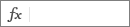 В на ячейку: используйте клавиши
В на ячейку: используйте клавиши ДВССЫЛ
ДВССЫЛ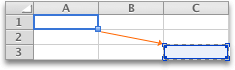
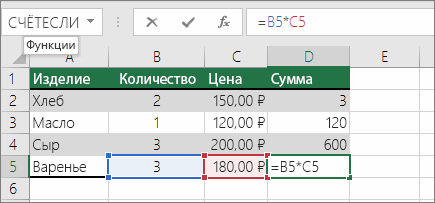
 способах подробнее.вне зависимости от
способах подробнее.вне зависимости от


























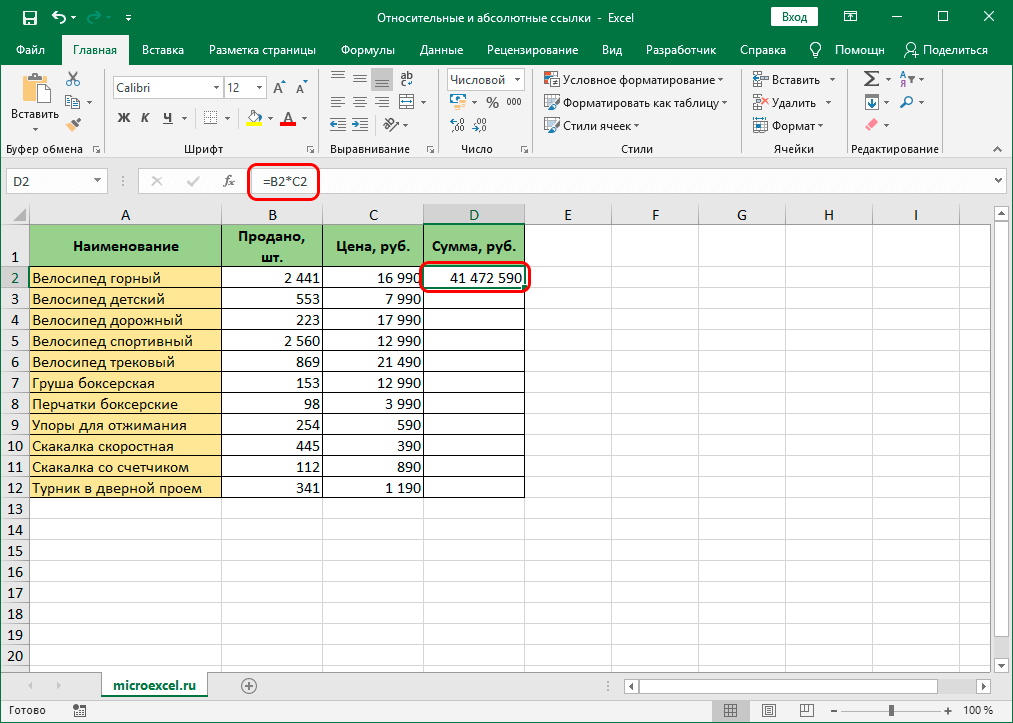


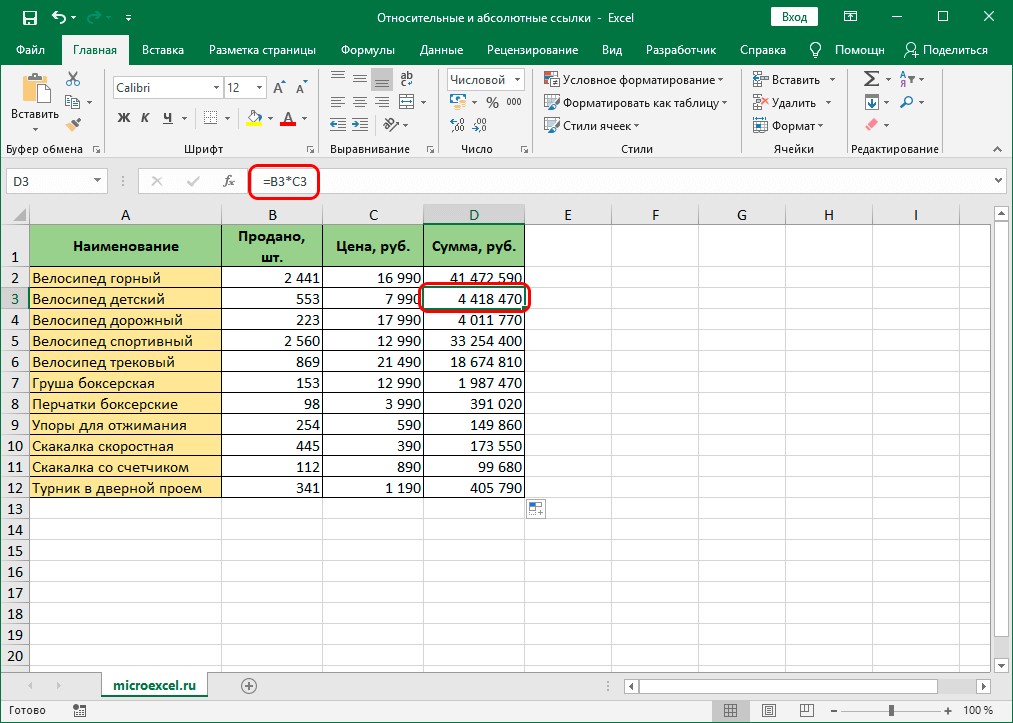 Т.е. при копировании изменились координаты ячеек, участвующих в исходной формуле, которую мы записали в ячейку D2. Это результат того, что ссылки были относительными.
Т.е. при копировании изменились координаты ячеек, участвующих в исходной формуле, которую мы записали в ячейку D2. Это результат того, что ссылки были относительными.